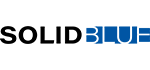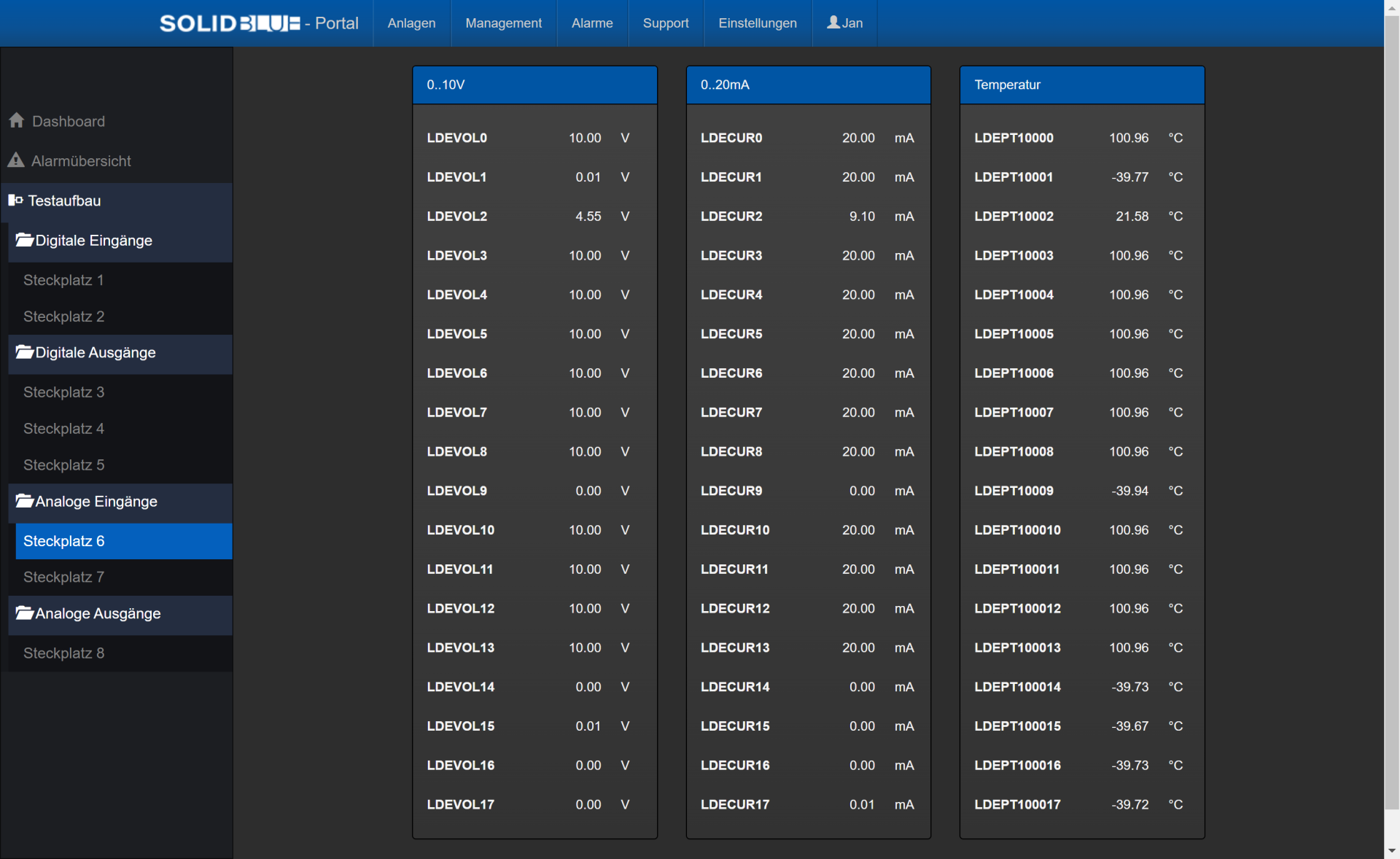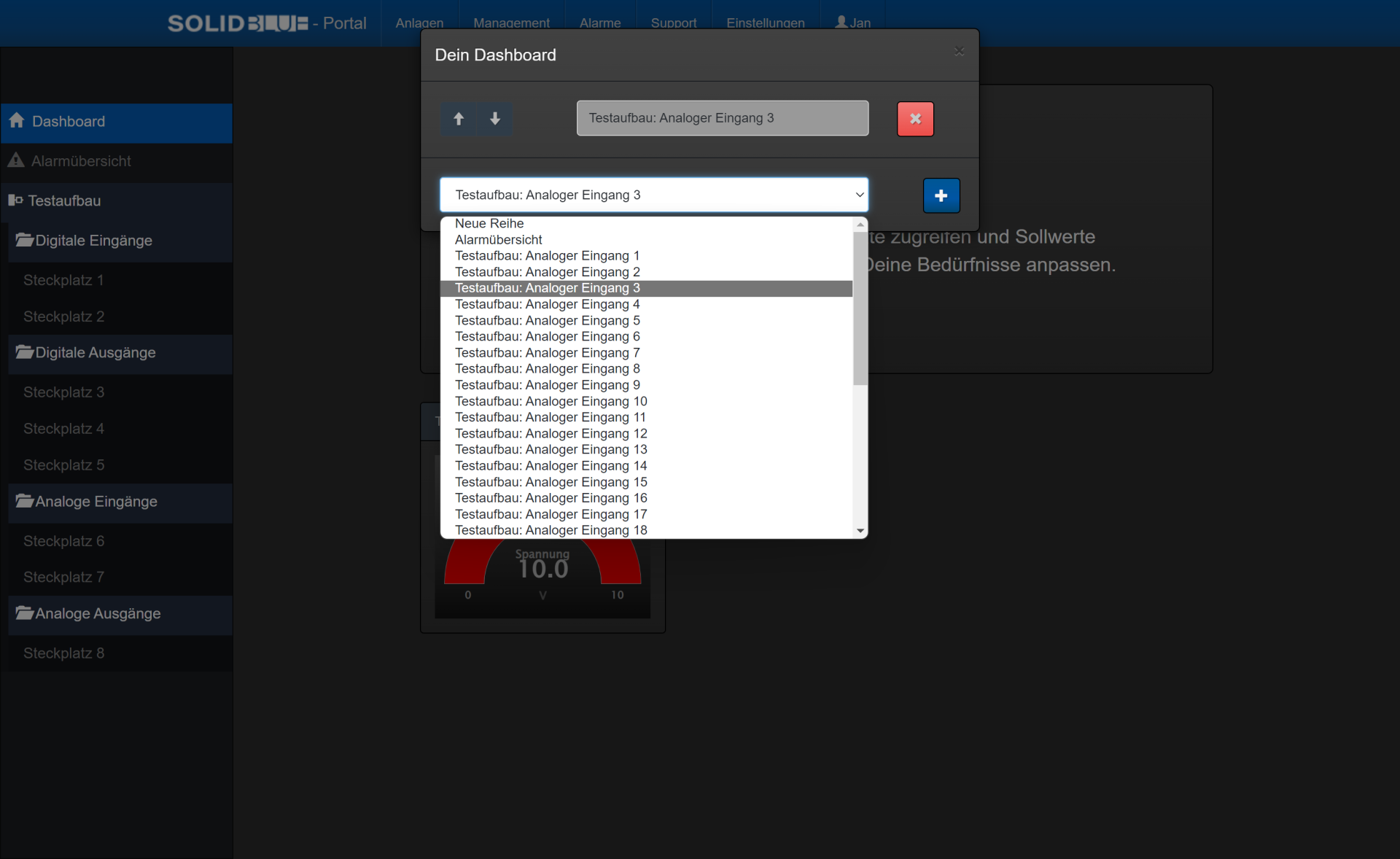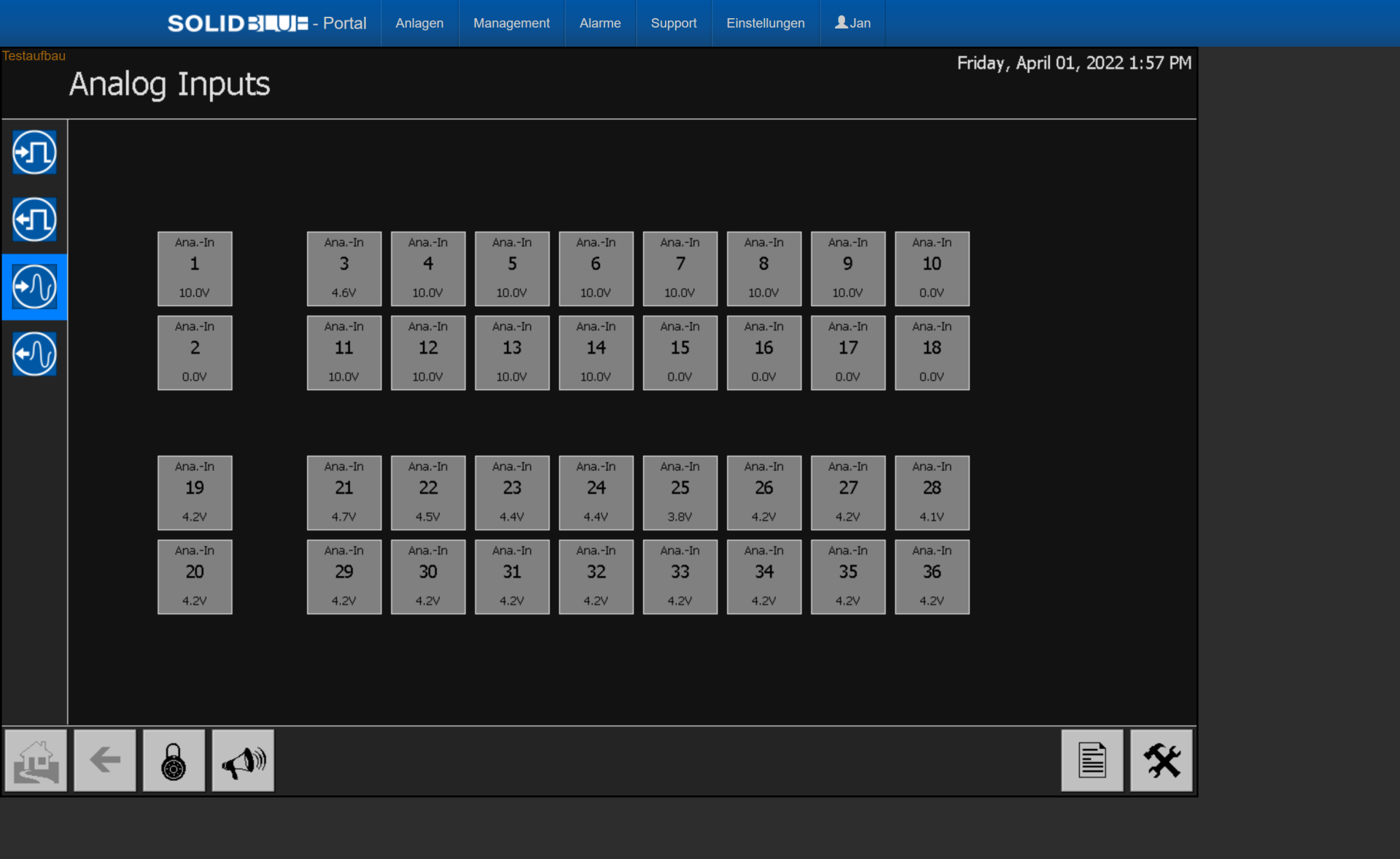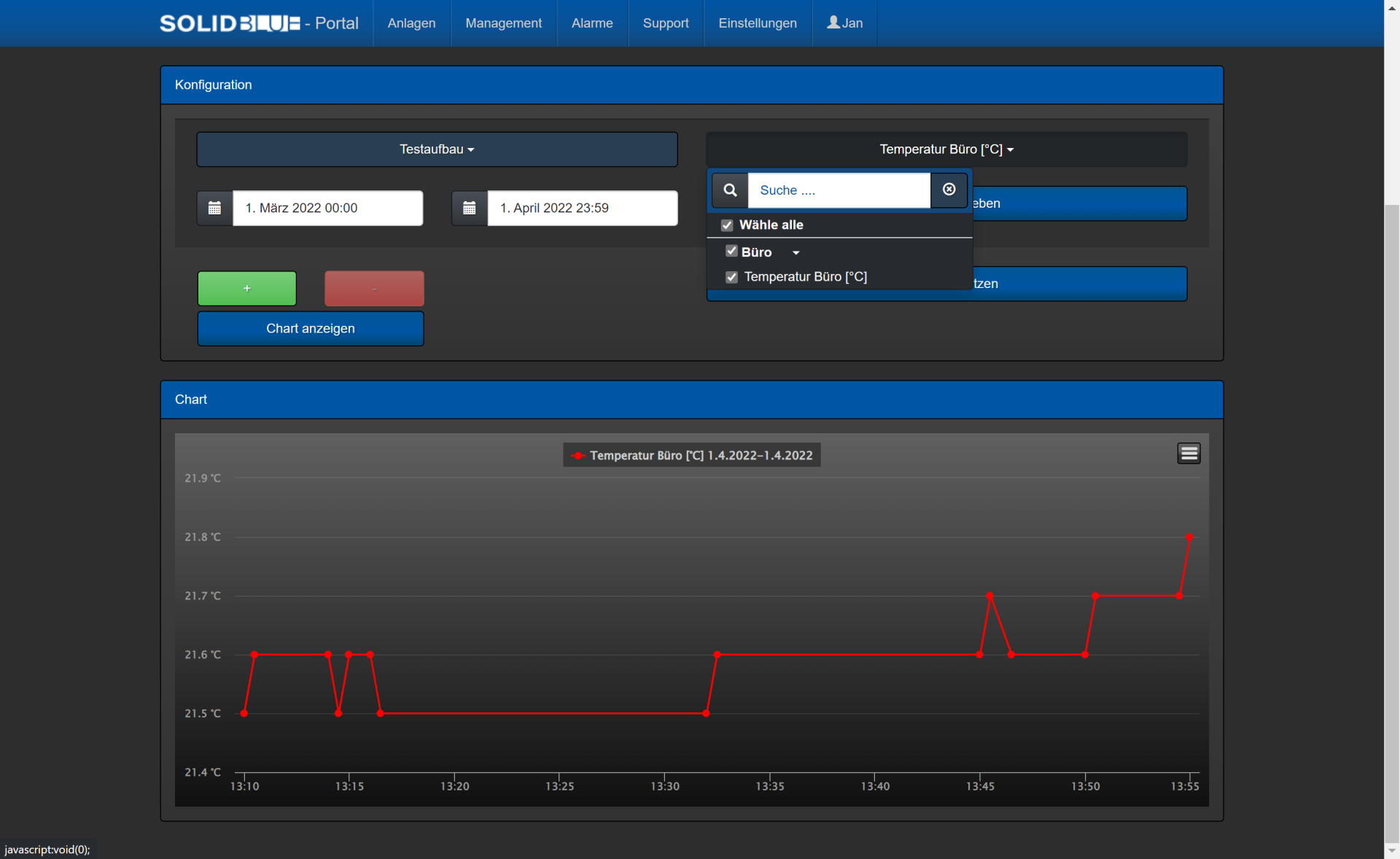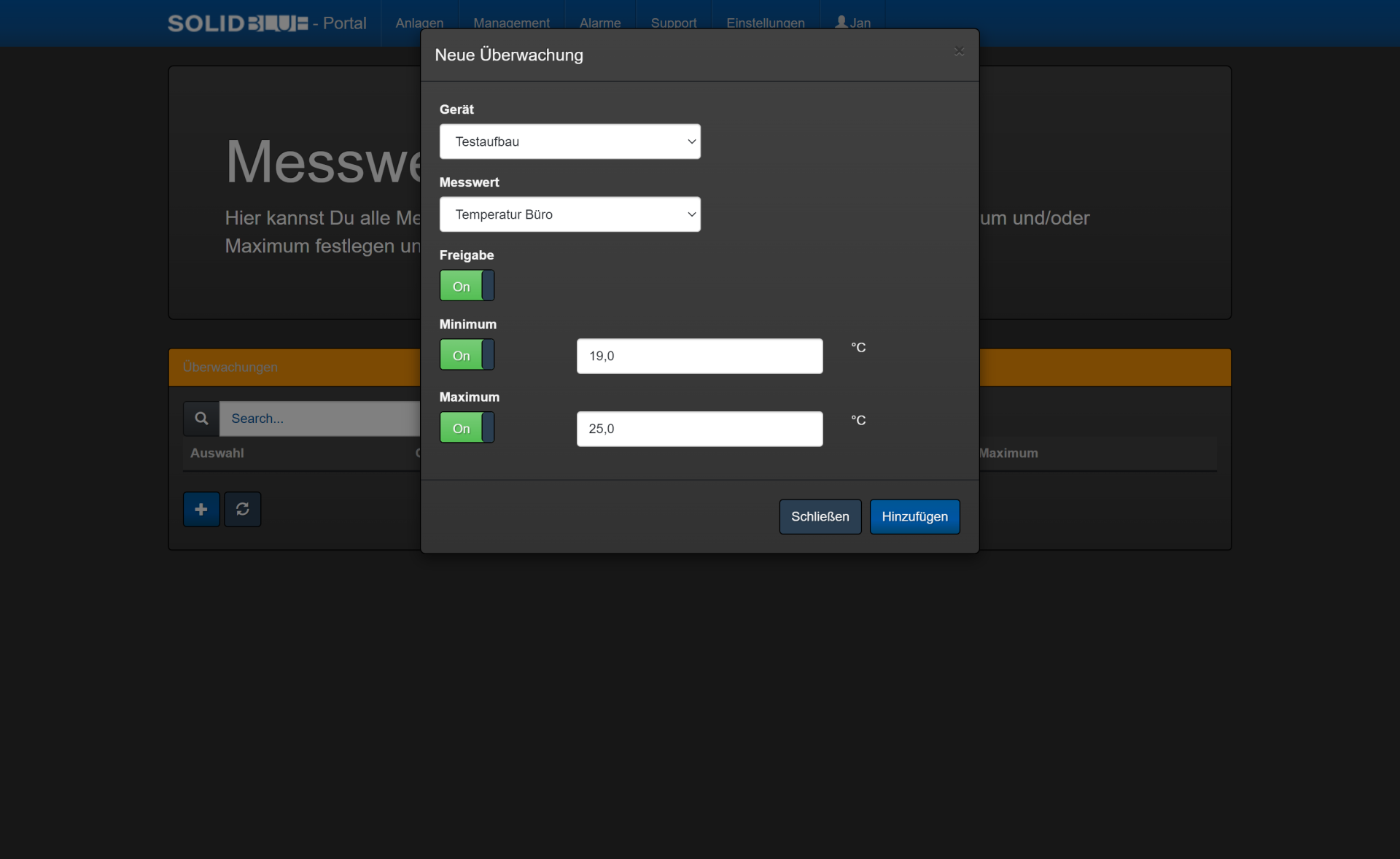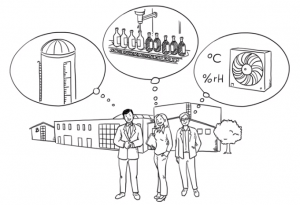Aus der Praxis: MELARECON als intelligentes E/A-Device

Hallo und willkommen zum zweiten Teil der Serie „Aus der Praxis“. Heute möchte ich Ihnen zeigen, wie man die Zustände des MELARECON IO aus dem kleinen Beispielprojekt des vorherigen Beitrags „MELARECON als E/A-Device“ auf SolidBlue visualisieren kann. Auch dieses Beispiel kann im Grunde genommen mit jedem MELARECON realisiert werden.
Kleiner Umbau
Das Poti habe ich an meinem Testaufbau abgeklemmt und statt dessen einen Temperaturfühler angeschlossen. Ich habe mich dazu entschieden, um einfach noch mehr Nähe zur Praxis zu erhalten. Für diesen Umbau habe ich folgende Änderungen vorgenommen:
- Austausch des Potis mit einem PT1000 Temperaturfühler. Vergessen Sie nicht an der analogen Eingangskarte den Jumper auf die Stellung RTD zu setzen.
- Im TwinCAT System Manager habe ich im Tab SDOs des Nodes die Einstellung des Index 0x4200; Subindex 3 auf den Wert 4 verändert. Dadurch sendet der MELARECON IO nicht mehr den Wert als 0..10V Signal sondern als Temperaturwert.
- Im SPS-Programm habe ich die Grenzen für die Ansteuerung der blauen LED auf 19.5 °C und für die rote LED 22.5 °C geändert.

Trendaufzeichnung
Wir haben nun einen Temperaturfühler, welcher mir über eine LED anzeigt, ob die Temperatur zu kalt, zu warm oder in Ordnung ist. Ich möchte im nächsten Schritt einen Temperaturverlauf vom MELARECON aufzeichnen lassen. Welche Messwerte aufgezeichnet werden sollen, kann über eine CSV-Schnittstelle bestimmt werden. Mittels FTP-Client kann man sich die bereits vorbereitete CSV-Datei vom MELARECON herunterladen. Die Datei befindet sich im Ordner „/FlashDisk/Melarecon“ und trägt den Namen „SettingsMeasurement.csv“. Wenn Sie die Datei z.B. mit Excel öffnen, so wird Ihnen bereits eine vorgefertigte Liste der Messwerte angezeigt.
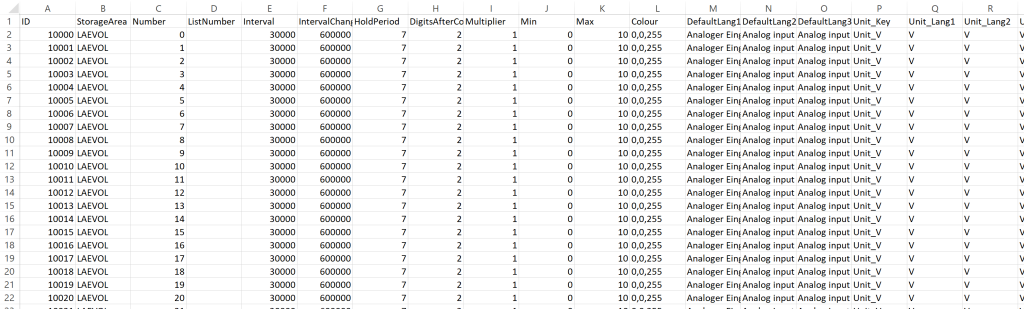
Im Auslieferungszustand des MELARECON IO´s werden demnach alle analogen Eingänge als 0..10V Signal aufgezeichnet. Sie können nun die Liste einfach erweitern oder alle Einträge löschen und nur Ihre gewünschten Messwerte eintragen. Ich wähle zur besseren Übersicht die zweite Variante und lösche alle Zeilen, bis auf die Kopfzeile und trage folgende Einstellungen in die zweite Zeile ein:
- ID: Eine ID muss immer größer sein als 10000. Ich wähle die ID 10100.
- StorageArea: Hier bestimmt man den Speicherbereich, aus welchem der zu lesende Messwert entnommen werden soll. Ich wähle hier LAEPT1000 für lokaler analoger Eingang als Temperaturfühlerwert.
- Number: Jeder Speicherbereich ist im Grunde genommen wie eine Liste aufgebaut, in welcher mehrere Werte untereinander liegen. Ich möchte den dritten analogen Wert aufzeichnen lassen und wähle daher den Index 2. Der Index einer Speicherbereichs-Liste startet immer mit 0.
- ListNumber: Es gibt Speicherbereiche, die in weitere Listen unterteilt sind. Diese Einstellung benötigen wir hier nicht und ich lasse diesen Eintrag frei.
- Interval: Hier können Sie angeben, in welchem Intervall die Werte abgefragt werden sollen. Die Angabe erfolgt in Millisekunden. Ich wähle hier 30000 für 30 Sekunden aus.
- IntervalChanges: Diese Einstellung ermöglicht es Speicherplatz zu schonen. Sollte sich der Messwert zur letzten Abfrage nicht verändert haben, so wird der Wert nicht nochmals gespeichert. Über die hier eingestellte Zeit kann bestimmt werden, nach welchem Intervall der Wert zwangsweise trotzdem gesichert werden soll, obwohl keine Änderung vorlag. Ich wähle für diese Einstellung 900000 für 15 Minuten.
- HoldPeriod: Hier können Sie angeben, wie viele Tage ein Messwert direkt auf dem MELARECON gespeichert werden soll. Messwerte die älter sind, werden automatisch entfernt.
- DigitsAfterComma: Hier stelle ich eine 1 ein. Dies bedeutet, dass der Messwert auf eine Nachkommastelle gerundet wird. Daraufhin entscheidet sich, ob eine Wertänderung vorliegt.
- Multiplier: Man kann den eingelesenen Wert noch mit dem hier eingestellten Wert multiplizieren, um z.B. eine Umrechnung vorzunehmen. Ich stelle hier eine 1 ein.
- Min / Max: Diese Einstellungen dienen lediglich zur Anzeige. So ist es möglich entsprechende Charts zu konfigurieren. Ich wähle hier 10°C für die Einstellung Min und 30°C für Max.
- Colour: Hier kann ein Farbwert als RGB angegeben werden. Die einzelnen Farbwerte sind mit einem Komma voneinander zu trennen. Wählen Sie hier irgendeine Farbe aus.
- DefaultLang1 bis DefaultLang3: Hier können den Namen für den Messwert vor einstellen. Dieser kann aber jederzeit auch noch nachträglich verändert werden.
- Unit_Key und Unit_Lang1 bis Unit_Lang3: Auch die anzuzeigende Einheit kann hier vor eingestellt werden.
- Group_Key und Group_Lang1 bis Group_Lang3: Es ist möglich die Messwerte auf SolidBlue in unterschiedlichen Gruppen zu unterteilen.

Via FTP-Client überschreibe ich nun die auf dem MELARECON bereits befindliche Datei mit meiner angepassten Datei und starte das Gerät einmal neu. Schaut man nun mittels VNC auf den MELARECON, so wird unter „Management / Trendaufzeichung“ folgendes angezeigt.
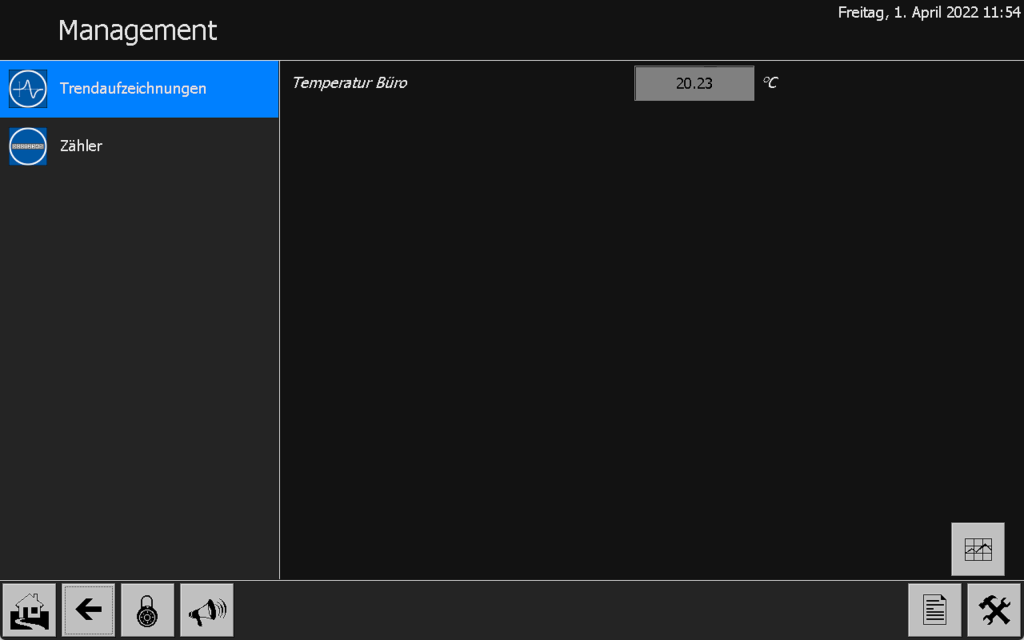
Ein Trend des neuen Messwerts kann über die unten, rechts befindliche Schaltfläche direkt angezeigt werden.
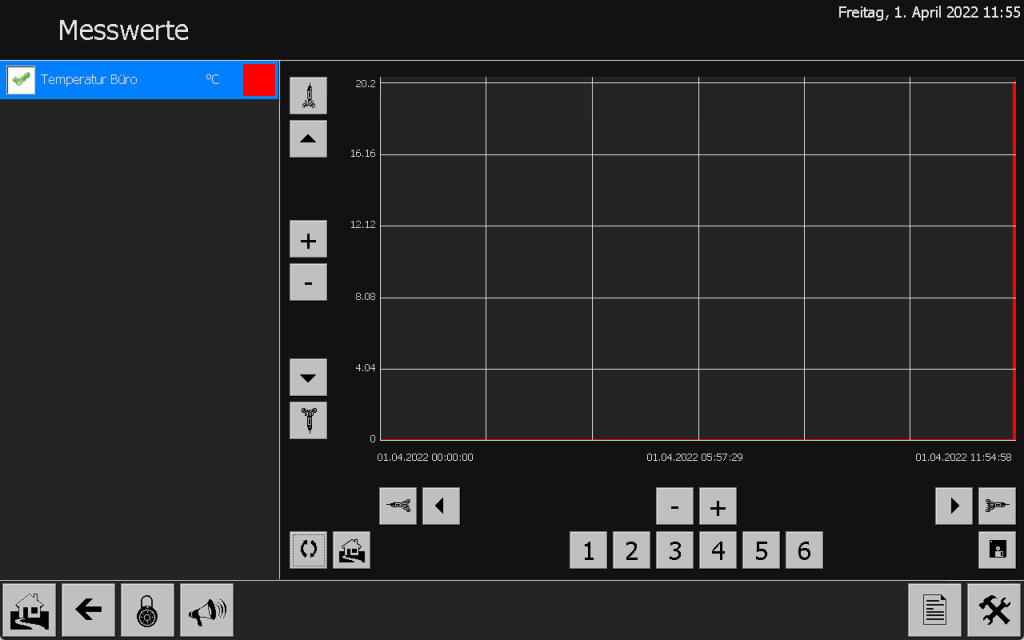
Anbindung an SolidBlue
Mein Kollege hat bereits einen Beitrag erstellt, in welchem er beschreibt, wie ein MELARECON an SolidBlue angebunden werden kann. Falls Sie dies interessiert, lesen Sie sich diesen gerne durch: MELARECON: Erste Schritte zur Cloud
Wenn ich nun in das Portal von SolidBlue gehe, so werden mir bereits viele Funktionalitäten angezeigt. Ein paar dieser Möglichkeiten möchte ich in dieser Bilderserie mal präsentieren:
- Online Zugriff: Sie erhalten direkt und ohne weitere Programmierung Zugriff auf Ihr Gerät. Sogar der Fernzugriff auf den angezeigten Bildschirm ist möglich.
- Messwerte: Der von mir angelegte Messwert wird automatisch von SolidBlue entgegen genommen und in meiner Datenbank auf SolidBlue gespeichert. Somit ist auch eine Trendaufzeichnung direkt möglich. Anders als auf dem Gerät vor Ort, werden bei SolidBlue die Messwerte im Standard drei Jahre vorrätig gehalten.
- Monitoring: Meine Raumtemperatur kann über die Funktion Messwert-Überwachung überwacht werden. Sollte ein Grenzwert über- oder unterschritten sein, so informiert mich SolidBlue entweder per E-Mail oder Push-Nachricht.
Fazit
Ich möchte an dieser Stelle nochmal betonen, dass wir bei dem eingesetzten MELARECON IO eigentlich über ein E/A-Gerät sprechen. Dieses Beispiel zeigt exemplarisch, wie man Messwerte mit dem Gerät aufnehmen kann. Weiterhin kann das Gerät an SolidBlue angebunden werden, wodurch sich neue Möglichkeiten für das Monitoring ergeben, wie z.B. Trend-Auswertung und Messwert-Überwachung. MELARECON verfügt auch über integrierte Zähler. Diese können als Impuls- oder Betriebsstundenzähler eingesetzt werden. Auch diese können zum einem direkt auf dem Gerät ausgewertet werden als auch auf SolidBlue.
Im nächsten Beitrag dieser Serie zeige ich, wie man eine eigene Visualisierung auf SolidBlue erstellt.